Замість надсилання всієї презентації можна надіслати один слайд ізPowerPoint презентації.
Надання спільного доступу до слайда з PowerPoint на пристрої з Android
Надсилання слайда або зображення слайда
-
Торкніться слайда, який потрібно надіслати.
-
На панелі команд торкніться Спільний доступ.
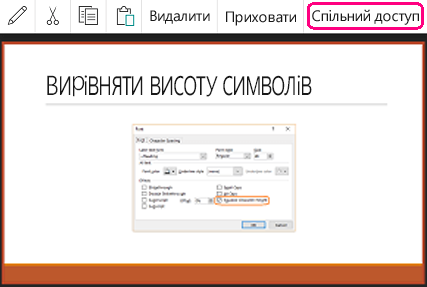
-
Виберіть Зображення (щоб надіслати зображення слайда) або Презентація (щоб надіслати файл PPTX одного слайда).
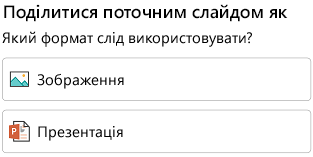
-
Виберіть програму, за допомогою якої ви хочете надіслати зображення.
Відкриється програма із вкладеним слайдом, щоб ви могли його надіслати. Виберіть одержувачів, а потім торкніться кнопки Надіслати в повідомленні.
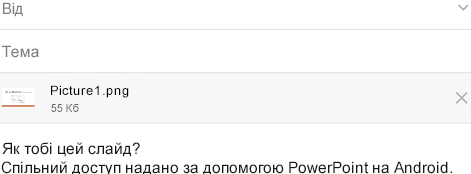
Надання спільного доступу до слайда з PowerPoint на пристрої iPhone або iPad
Надсилання слайда або зображення слайда
-
Торкніться ескізу слайда, який потрібно надіслати.
-
На панелі команд торкніться Спільний доступ.

-
У діалоговому вікні в розділі Формат можна вказати, чи надсилати зображення, чи файл .pptx:
Параметр
Опис
Зображення
Зображення слайда
Презентація PowerPoint
Одно слайд .pptx файл
(Файл .pptx полегшить для одержувачів можливість безпосередньо коментувати та надсилати вам).)
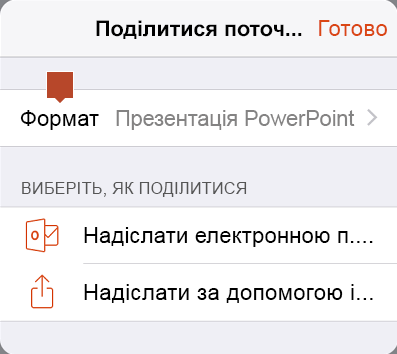
Якщо потрібний формат не відображається під підписом Формат , торкніться стрілки вправо, щоб змінити виділений фрагмент. Вибравши потрібний варіант, торкніться кнопки Назад.
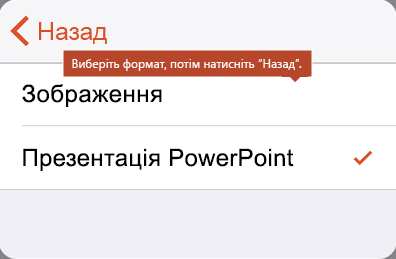
-
У розділі Виберіть спосіб надання спільного доступу виберіть програму, у якій потрібно надіслати зображення, а потім торкніться кнопки Готово.
Відкриється програма із вкладеним слайдом, щоб ви могли його надіслати. Виберіть одержувачів, а потім торкніться кнопки Надіслати в повідомленні.
Надання спільного доступу до слайда в PowerPoint для Windows
Надсилання зображення слайда
-
У звичайному режимі в області ескізів ліворуч клацніть слайд, до якого ви хочете надати спільний доступ.
-
Скопіюйте ескіз (клацніть правою кнопкою миші та виберіть Копіювати).
-
Перейдіть до програми електронної пошти, як-от Outlook.
-
Створіть нове повідомлення електронної пошти. Клацніть область повідомлення та вставте скопійований слайд.
Слайд вставиться в повідомлення як зображення. Щоб змінити розмір зображення, перетягніть маркер зміни розміру.
-
Введіть адресу одержувача – і можете надсилати повідомлення.










